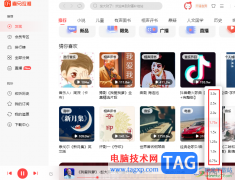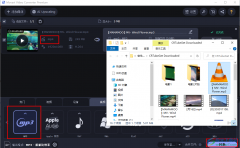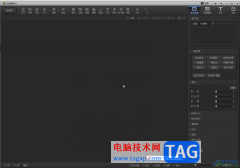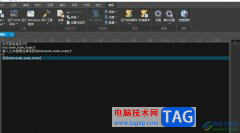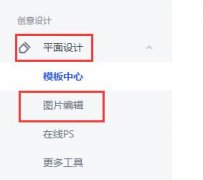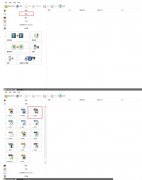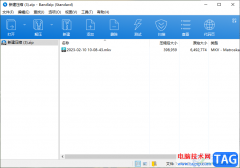Pixso是一款十分强大的白板和原型设计软件,提供了十分齐全的功能,那么大家在使用的过程中就会使用到相应的功能进行编辑操作了,当我们通过Pixso进入到设置白板文件的创建窗口中时,如果你不想要该画布背景,那么是可以根据自己的需求进行更改操作的,你可以将画布背景更改成点状形式、或者是纯色以及网状背景等,根据自己的设计需求进行更改画布背景即可,下方是关于如何使用Pixso更改画布背景的具体操作方法,如果你需要的情况下可以看看方法教程,希望对大家有所帮助。
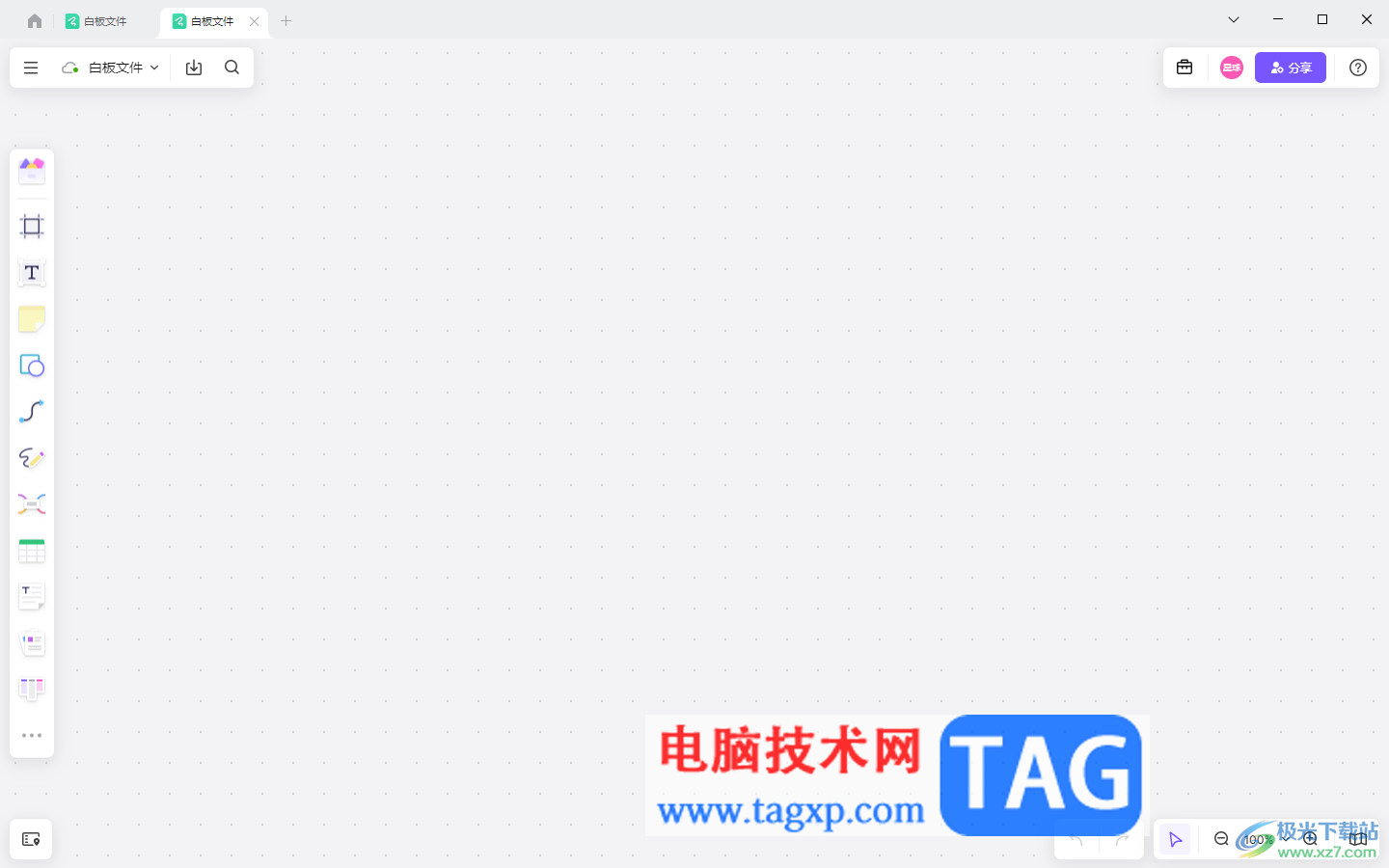
方法步骤
1.将电脑中的Pixso点击运行,在打开的页面中直接点击【新建白板文件】按钮进入。
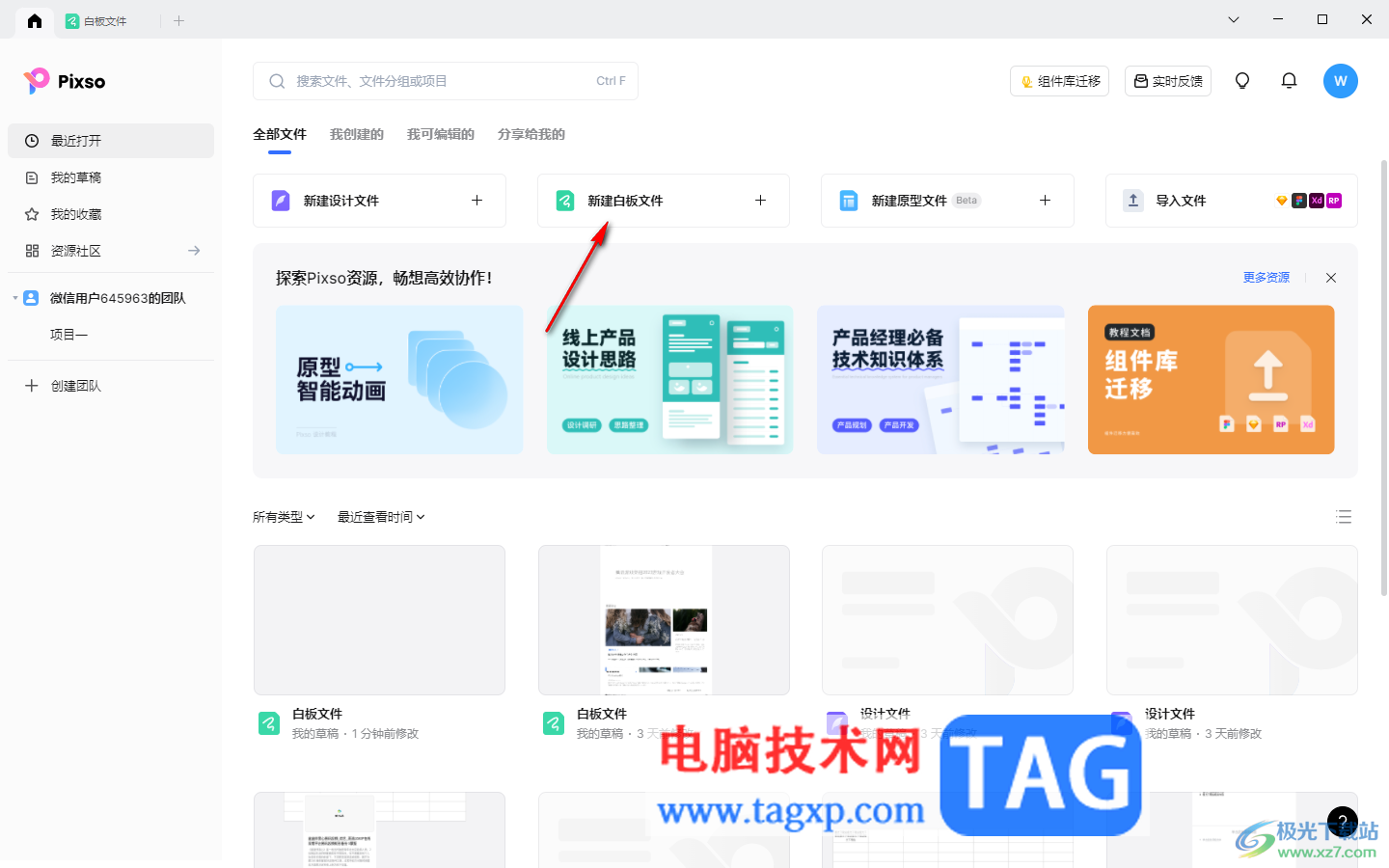
2.随后即可进入到Pixso中,在创建页面可以看到我们的画布背景是网状式的,那么我们将鼠标移动到左上角的【三】图标位置点击一下。
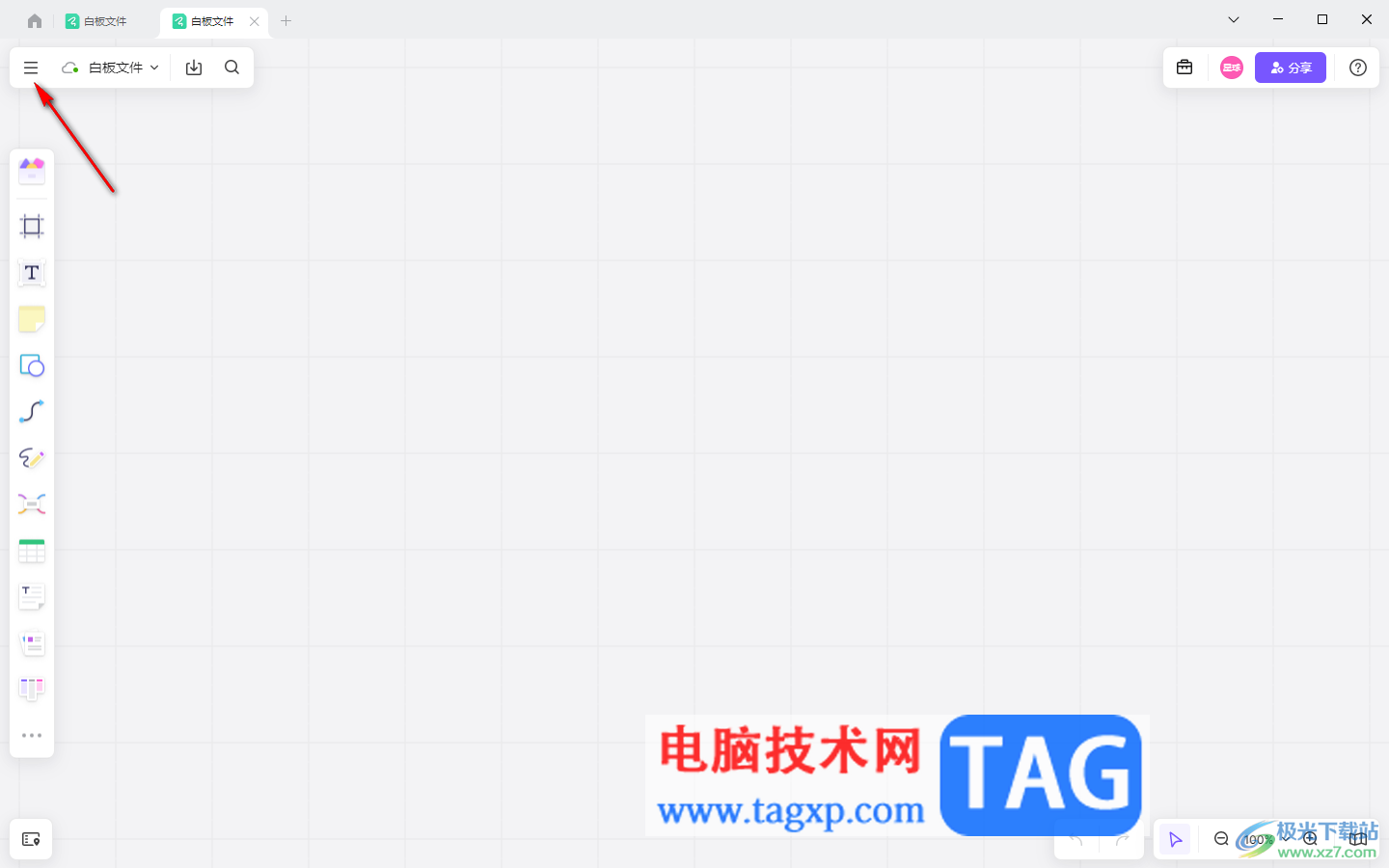
3.随后,即可在下方弹出几个选项,将其中的【画布背景】选项进行点击。
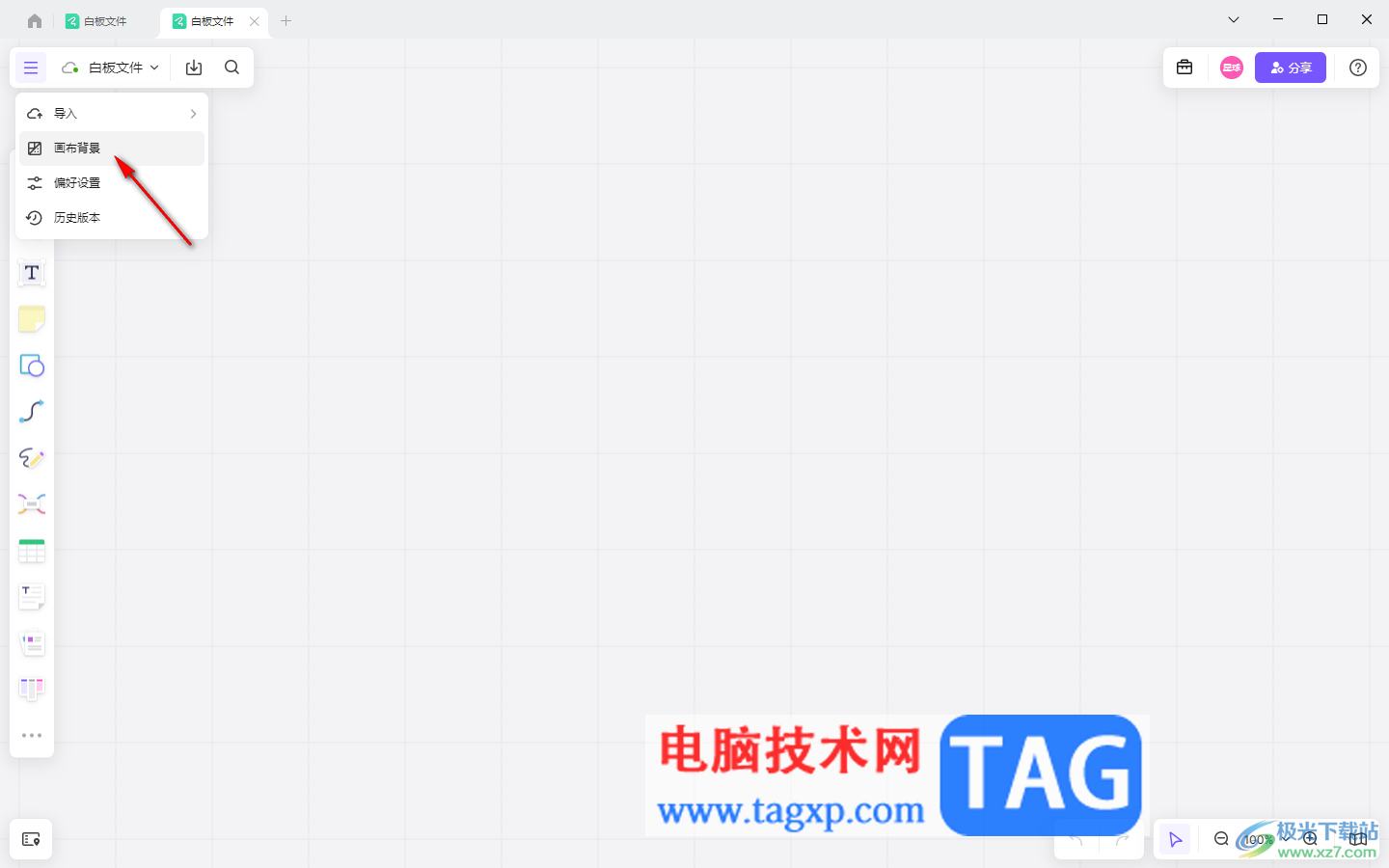
4.那么这时即可弹出一个设置画布背景的窗口,在该窗口中你可以进行设置点状背景或者是纯色背景,比如选择点状背景,然后点击确认按钮。
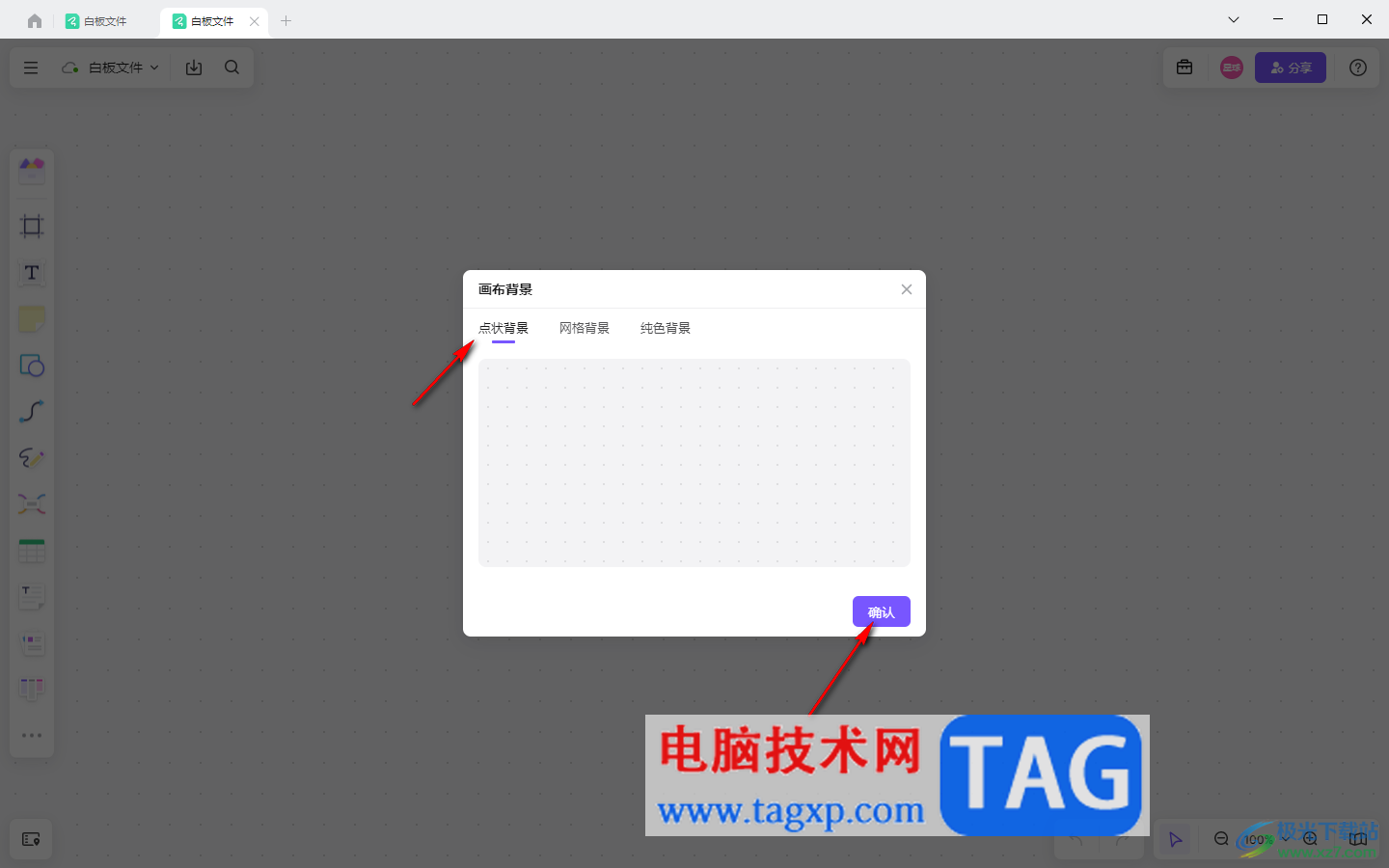
5.那么返回到我们的编辑页面中即可查看到画布背景是由许多的点组成的,如图所示。
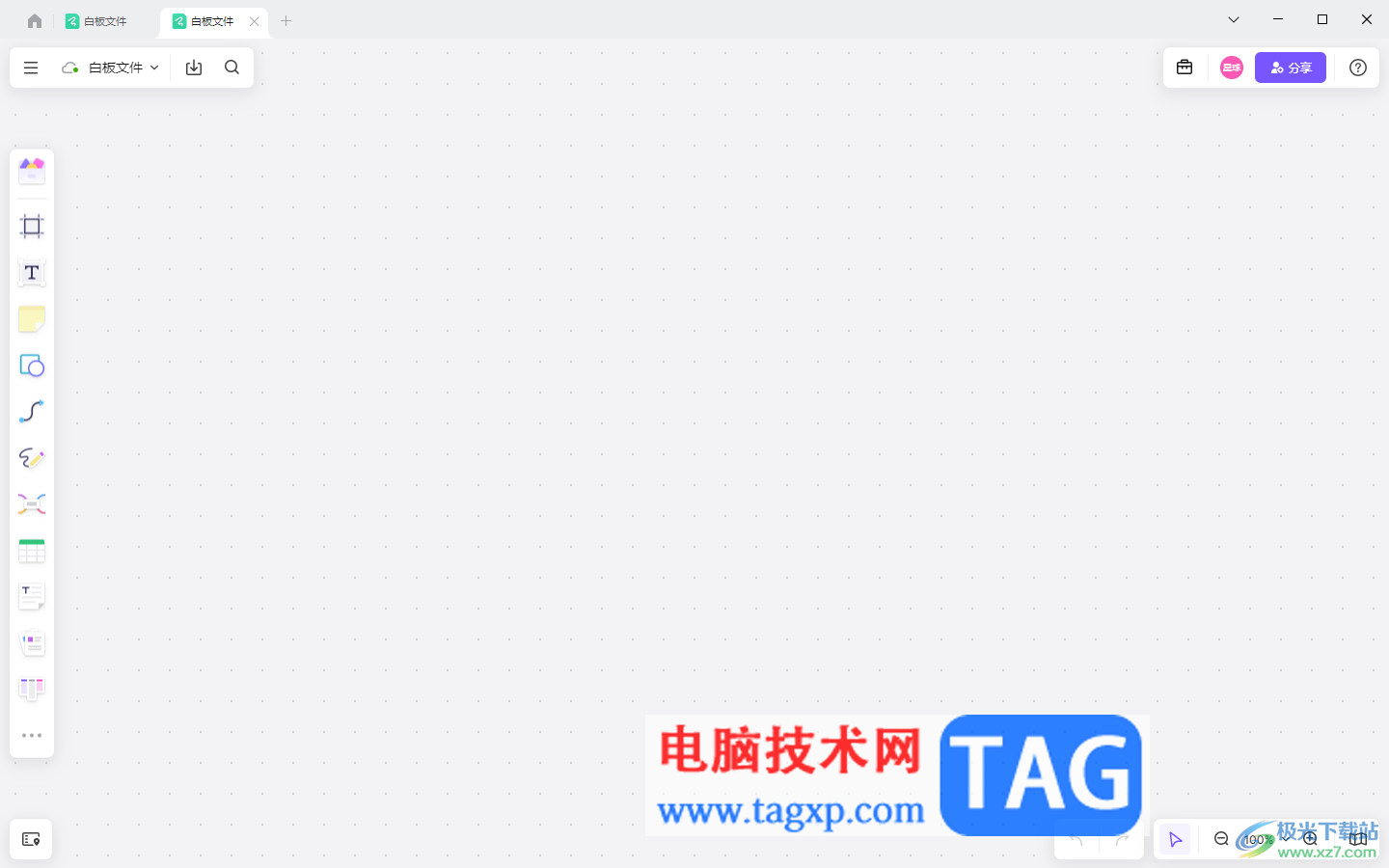
以上就是关于如何使用Pixso修改画布背景的具体操作方法,大家在使用Pixso进行设置白板的时候,想要更改白板画布背景样式,那么就可以按照上述的方法进行修改即可,可以修改成点状样式、网状样式以及纯色样式,感兴趣的话可以操作试试。